Com veure i esborrar lhistorial del porta-retalls a Windows 10

Aprendréu a veure i esborrar l
Una CPU és absolutament el component més important del vostre ordinador. El processador central (CPU) s'ocupa de tots els aspectes bàsics i assigna recursos perquè tot l'interior de la vostra màquina funcioni de manera perfecta. Assignarà tasques més complicades a xips específics dins de les entranyes del vostre ordinador. La CPU es considera bàsicament el nucli de qualsevol ordinador, tauleta i fins i tot telèfons intel·ligents. És el que fa que tot funcioni exactament com hauria de ser.
Penseu en la CPU com el cervell dins del vostre dispositiu. Com que aquest petit component és responsable per si mateix d'executar totes les ordres dins de cada programa, ha de ser ràpid. En tenir una CPU fantàstica i ràpida, tot el vostre sistema i tot el seu programari funcionarà més ràpid i sense problemes.
Hi ha diversos motius pels quals potser necessiteu saber quin tipus de CPU teniu actualment: pot ser que sigui el moment d'actualitzar-lo o que esteu comprant programari nou i us heu d'assegurar que el processador que esteu executant el pugui gestionar. Sigui com sigui, esbrinar què tens actualment és una qüestió bastant senzilla.
Aquestes instruccions i captures de pantalla seran de Windows 10. Les iteracions anteriors del sistema operatiu variaran lleugerament, però no gaire.
El primer que podeu fer és mantenir premudes les tecles "FN (Funció)" , "Windows" i "Pausa" alhora. En fer-ho, apareixerà una finestra del sistema que semblarà a aquesta:
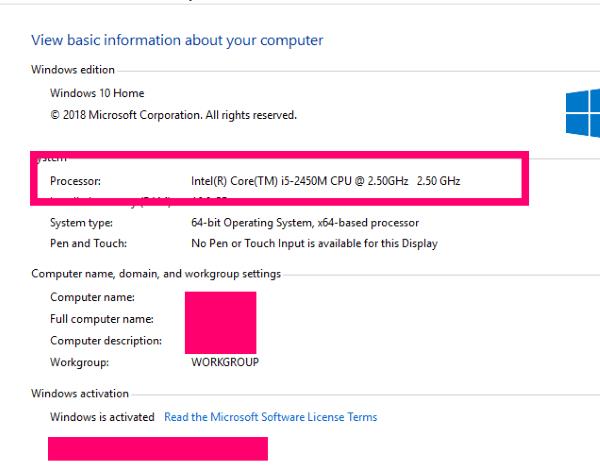
Com podeu veure a la foto, mostra el fabricant del meu processador, que és Intel en aquesta màquina. Ofereix el model de la meva CPU, que és un i-5. També mostra la velocitat del processador, que en aquest cas és de 2,50 GHz. Això vol dir que sí, tinc un ordinador portàtil més antic i necessito desesperadament una actualització. No obstant això, aquest vell Toshiba encara compleix bé les meves necessitats.
Hi ha MOLTS tipus diferents de programari que us donarà informació sobre el vostre sistema informàtic. Tanmateix, sempre he treballat amb un programari anomenat Aida64, abans conegut com a Everest, i ho recomano molt. Hi ha una prova gratuïta que us permetrà obtenir la informació que necessiteu i desar els informes que generarà. Us donarà una gran quantitat d'informació que és fàcil d'entendre i també té una empremta molt lleugera en el vostre sistema global.
Per utilitzar Aida64, primer haureu de descarregar - lo i instal·lar-lo des de la pàgina d'inici . Tingueu en compte que també hi ha una versió per a dispositius mòbils, així com iteracions de pagament i corporatives. Des de la pàgina d'inici, feu clic a "Descàrregues" a la part superior de la pantalla.
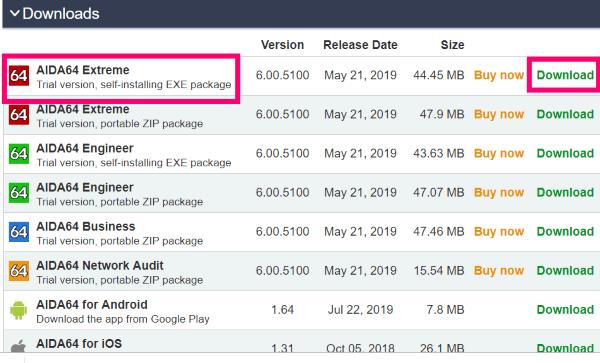
Trieu l'opció superior: el fitxer executable per a Aida64 Extreme . Feu clic a l' enllaç verd "Descarrega" a la dreta. S'obrirà una finestra nova que us demanarà des d'on voleu descarregar-lo. Molts tipus de programari tenen descàrregues allotjades en més d'un lloc, especialment qualsevol tipus de programari de seguretat. Desplaceu-vos cap avall per baixar les ubicacions i trieu-ne una. Personalment, recomano descarregar-lo directament des d'Aida aquí. A continuació, apareixerà un quadre que us demanarà on voleu desar el fitxer.
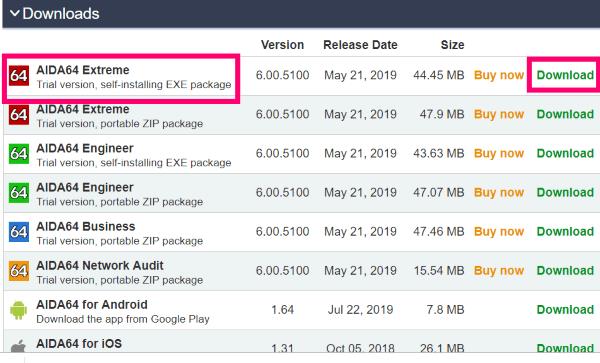 Un cop descarregat, seguiu endavant i instal·leu el programari. La instal·lació serà molt ràpida i el programa s'obrirà per si mateix tan bon punt s'acabi. Aquesta és la finestra que veureu quan s'executi per primera vegada:
Un cop descarregat, seguiu endavant i instal·leu el programari. La instal·lació serà molt ràpida i el programa s'obrirà per si mateix tan bon punt s'acabi. Aquesta és la finestra que veureu quan s'executi per primera vegada:
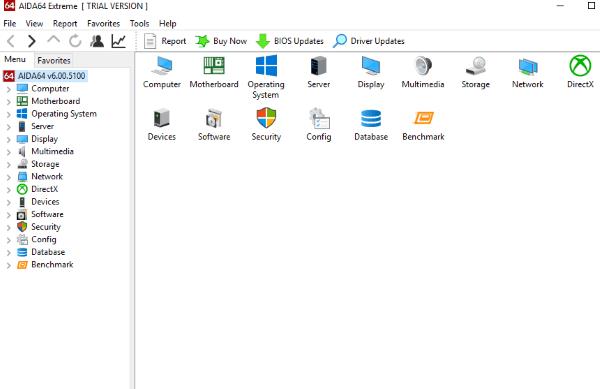
Podeu fer clic a cadascun dels components de la vostra màquina ja sigui al menú de l'esquerra o a la icona de la dreta; això no fa cap diferència. Per als propòsits d'aquest article, seguiu endavant i feu clic a "Placa base" i després trieu "CPU".
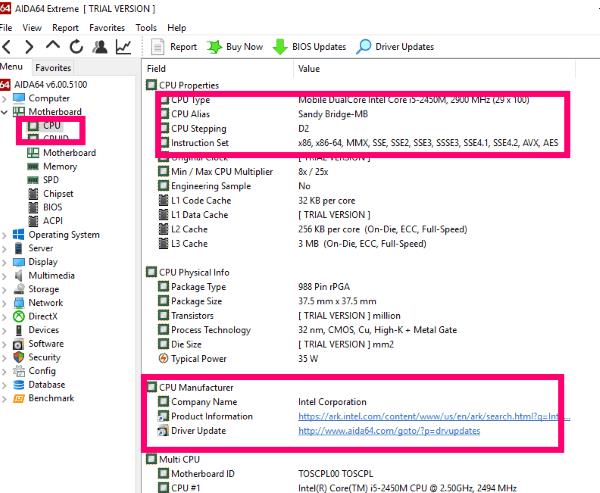
Com podeu veure a la foto de dalt, aquest programa us donarà molta més informació que simplement conèixer el fabricant i la marca. Per a aquells de vosaltres que no sou tècnics, pot semblar aclaparador. Tanmateix, si algú necessita ajudar-vos a arreglar el vostre ordinador, aquesta informació us serà MOLT útil.
Com que la majoria de vosaltres mai no haureu de comprar la versió completa i desinstal·lareu aquest programa tan bon punt en tregueu la informació sobre la vostra CPU, us recomano que obtingueu un informe complet sobre tot el vostre ordinador i el deseu. Mai se sap quan aquesta informació pot ser útil.
Al menú de l'esquerra, feu clic a la part superior on diu "Aida64". Això ara torna una barra d'eines a la part superior de la pantalla. Cerqueu i feu clic a " Informe". Això us donarà dues opcions. Trieu el segon: "Informe ràpid - Totes les pàgines" i després feu clic a "Text sense format".
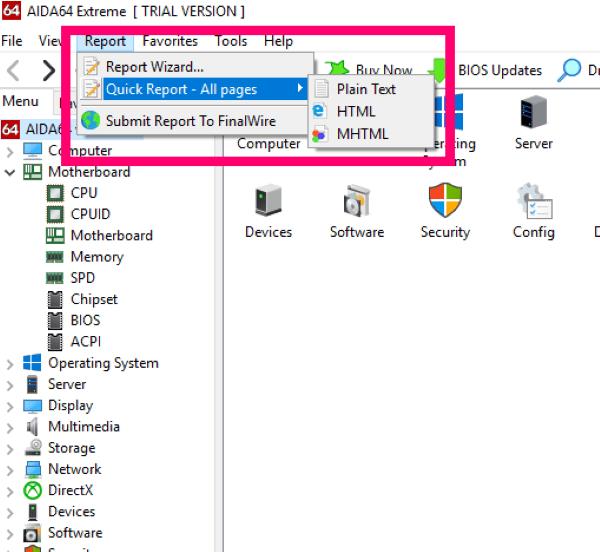
Depenent de la quantitat (i del tipus!) de maquinari i programari que tingueu i de tota la resta que s'executa al vostre sistema, l'informe podria trigar uns quants moments a generar-se. S'obrirà una finestra de progrés que us mostrarà què s'ha fet i què s'està treballant.
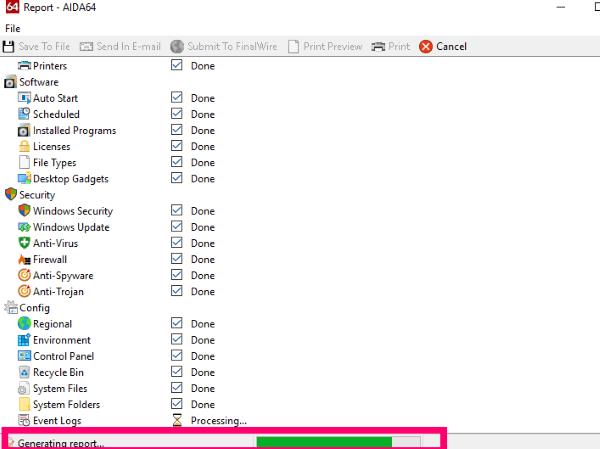
Quan s'hagi acabat de processar l'informe, s'obrirà automàticament en una finestra nova. Simplement feu clic a "Desa al fitxer" o "Envia a correu electrònic" a la part superior.
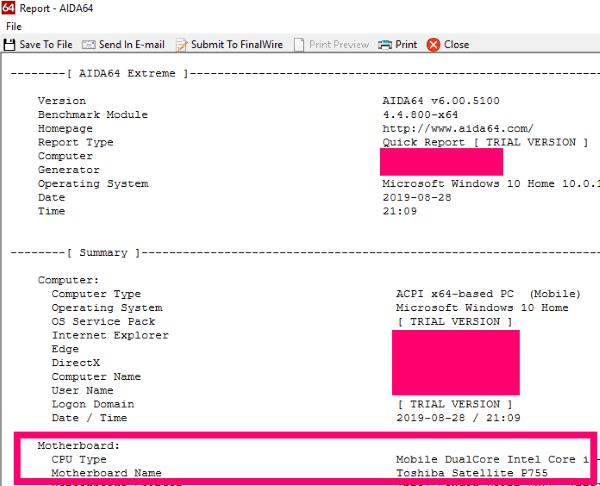
Mirar-lo pot provocar insuficiència cardíaca si no saps què estàs llegint. Això està bé, però. L'important és desar-lo per si passa alguna cosa al vostre sistema i necessiteu substituir peces o que un tècnic li faci una ullada. Aniria tan lluny com per desar l'informe en una unitat externa d'algun tipus (cosa que vaig fer!)
Si us desplaceu, veureu totes les especificacions de tot el que hi ha a la vostra màquina. També ofereix informació valuosa sobre el vostre BIOS, la vostra memòria cau i la vostra memòria. Més avall, veureu coses sobre els vostres dispositius integrats (com ara els altaveus integrats) i els ports de connexió.
Amb tot, val la pena els pocs moments del vostre temps que trigueu a instal·lar i executar aquest programari. Un cop hàgiu desat l'informe, aneu endavant i desinstal·leu-lo, tret que siguis un gran nerd com jo que entengui tota aquesta informació i que l'utilitzi sovint per ajudar-me a mi mateix i als altres. Per cert, tinc la versió de pagament.
Tens altres preguntes sobre les peces de maquinari de l'ordinador? Posa'ls sobre mi i faré tot el possible per ajudar-te!
Feliç informàtica!
Aprendréu a veure i esborrar l
Una fuita de memòria de Windows 10 es produeix quan una aplicació que estàveu utilitzant no va retornar els recursos al vostre sistema quan vau acabar d'utilitzar aquesta aplicació. Quan això succeeix, no podeu treballar en altres tasques al vostre PC, ja que el PC no té prou RAM per treballar-hi.
Quan ens referim al núvol, estem parlant d'un sistema d'emmagatzematge que manté les dades emmagatzemades i accessibles a Internet. En els darrers anys, Google Drive, Dropbox, iCloud i altres opcions d'emmagatzematge de dades similars han convençut els usuaris dels avantatges d'un servidor al núvol.
Si recentment heu instal·lat o actualitzat Windows 10, és possible que tingueu alguns problemes de WiFi. Estem aquí per ajudar.
Si utilitzeu Windows 10 i el nou navegador Edge de Microsoft, potser us preguntareu com podeu desactivar Adobe Flash. De manera predeterminada, Microsoft Edge té suport integrat per a Adobe Flash, de manera que bàsicament està habilitat tot el temps.
Tant si teniu previst actualitzar la vostra màquina Windows XP, Vista, 7 o 8 a Windows 10 o comprar un ordinador nou amb Windows 10 preinstal·lat, podeu utilitzar Windows Easy Transfer per copiar tots els fitxers i la configuració de la vostra màquina antiga o versió antiga. de Windows a la vostra màquina nova amb Windows 10. En aquest article, us guiaré a través dels passos per configurar Windows Easy Transfer.
És trillat, però cert. Les petites coses de la vida ens poden portar una alegria desmesurada: els primers passos d'un nen, un bistec perfectament cuinat o la visió d'una imatge fresca i bonica com a fons de l'escriptori del vostre ordinador.
Des que Apple va "manllevar" el concepte d'una interfície gràfica de Xerox i Microsoft també l'ha "manllevat" al seu torn, el punter del ratolí ha estat una part central de com interactuem amb els nostres ordinadors. Així que imagineu-vos el xoc d'arrencar el vostre ordinador per descobrir que no hi ha cap punter del ratolí.
Si voleu eliminar Microsoft Edge del vostre PC amb Windows 10, hauríeu de llegir això. En general, no és una bona idea desactivar completament Edge: pot causar problemes no desitjats amb el vostre sistema operatiu.
Quan feu clic al botó Inici a Windows 10, veureu que la interfície està dividida en tres seccions separades: els botons petits a la part esquerra, la llista d'aplicacions i programes al mig i les fitxes estàtiques o dinàmiques a la dreta. - costat de la mà. Podeu personalitzar moltes coses sobre l'aspecte del menú Inici, inclosa la llista de carpetes o enllaços que apareixen al menú de l'esquerra.
Com he esmentat anteriorment en un article que compara Windows 7 amb Windows 10, el Gestor de tasques s'ha redissenyat completament. Ara és molt més senzill d'utilitzar per defecte, però si realment voleu obtenir tots els detalls com abans, encara els podeu obtenir.
Gairebé totes les noves versions de Windows tenen molts components extrets de versions anteriors del sistema operatiu. La majoria de les vegades, és una versió millor del programari antic.
Els sistemes operatius moderns utilitzen més recursos que mai. Normalment, això no és un problema, ja que plataformes com Windows, macOS i la majoria de distribucions de Linux estan optimitzades per al maquinari informàtic modern.
Si teniu una xarxa d'ordinadors a casa o lloc de treball, una de les coses que heu de controlar és quins usuaris o aplicacions poden canviar les coses en aquest sistema. Una manera d'evitar canvis no autoritzats és tenir una persona com a administrador de la xarxa.
Si heu estat utilitzant Windows 10 i no heu començat a utilitzar Cortana, potser us interessa provar-ho. Bàsicament és la versió de Microsoft de Siri i Google Assistant, però està integrada directament a Windows.
Si els caràcters apareixen a la pantalla segons després de prémer-los al teclat, us pot alentir i reduir la vostra productivitat. Molts factors fan que l'escriptura se senti fora de sincronització als dispositius Windows.
Com sap Windows quina aplicació o programa ha d'utilitzar per obrir tots els diferents tipus de fitxers a l'ordinador. Es tracta d'associacions de fitxers.
Si voleu crear un document nou amb un text destacat, potser voldreu pensar a instal·lar un tipus de lletra nou. Es poden trobar en línia de manera gratuïta, com a part d'un conjunt de fonts o per comprar.
A Windows 10, el tallafoc de Windows no ha canviat gaire des de Vista. En general, és pràcticament el mateix.
Acabo d'aconseguir una nova impressora sense fil o de xarxa per a la vostra llar o oficina i necessiteu instal·lar-la a Windows 10. En comparació amb els vells temps, afegir impressores a Windows avui en dia sol ser un procés bastant fàcil, sempre que la impressora no sigui antiga.
Aprendréu a veure i esborrar l
Troba "Aquest PC" de manera ràpida i senzilla a Windows 11 i Windows 10 amb aquesta guia completa. Inclou pas a pas les millors opcions.
Descobreix com obrir el Tauler de control a Windows 11 amb diverses opcions eficients.
Si utilitzeu Windows 10 i necessiteu que la bateria duri més, no trobareu la configuració predeterminada a favor vostre. Haureu de caminar una milla més. A continuació, es mostra com maximitzar la durada de la bateria a Windows 10.
Apreneu a fer que Microsoft Windows 11 buidi automàticament la paperera de reciclatge en un moment determinat.
El bloqueig dinàmic de Windows 11 us ajudarà a mantenir segur el vostre ordinador bloquejant-lo després de 30 segons. Aquests són els passos a seguir.
El mode de repòs a Windows 11 és una característica molt útil, aquí teniu com podeu activar-lo i desactivar-lo per a una millor experiència d'usuari.
Utilitzeu el dictat amb puntuació automàtica a Windows 11 per facilitar l'escriptura i estalviar temps en el procés.
Desactivar la cerca de Bing hauria de ser suficient per desfer-se de les cerques ràpides. Podeu fer-ho mitjançant l'Editor del registre de Windows 11s.
Manteniu el Gestor de tasques sempre a la part superior a Windows 11, de manera que sigui fàcil de trobar quan necessiteu llegir l'aplicació. Aquests són els passos a seguir.



























